میخواهیم به این سوال پاسخ دهیم که آیا میتوان روی گوشی هایی که از اندروید 14 پشتیبانی نمیکنند این سیستم عامل را نصب کرد؟ با ما تا انتهای مقاله آموزش نصب اندروید 14 در گوشیهایی که از آن پشتیبانی نمیکنند، همراه باشید.
بدون تردید باید سیستم عامل اندروید را به عنوان پرطرفدارترین سیستم عامل موجود روی گوشیهای هوشمند معرفی کرد. با این که هر کدام از شرکتهای فعال در زمینه تولید اسمارتفون توانستهاند رابطهای کاربری انحصاری خود را ایجاد و توسعه دهند، اما لازم است بدانید که تمام این رابطهای کاربری مبتنی بر سیستم عامل اندروید هستند.
یکی از دغدغههای مهمی که برای کاربران گوشیهای هوشمند به وجود آمده را باید نصب سیستم عامل اندروید 14 به حساب آورد. در صورتی که قصد دارید گوشی هوشمند جدید خود را به آخرین نسخه از سیستم عامل اندروید، یعنی اندروید 14 مجهز کنید، بهتر است با ما تا انتهای مقاله همراه باشید.
در این بخش به شما آموزش خواهیم داد که چگونه باید آپدیت اندروید 14 را روی گوشی هوشمندتان انجام دهید. البته اشارهای به نصب اندروید 14 روی گوشیهایی که پشتیبانی نمیکنند هم خواهیم کرد.
فهرست مطالب
- آیا باید اندروید 14 را نصب کرد؟
- روش نصب اندروید 14
- برای نصب اندروید 14 آماده شوید
- نصب اندروید 14 با استفاده از روش کمکی
- نصب اندروید 14 با روش دستی
- نصب اندروید 14 از طریق Dynamic System Updates
نکته مهم: کلیه مسئولیت انجام روشهای ذکرشده در مقاله برای نصب اندروید 14 روی گوشیهایی که پشتیبانی برعهده خود کاربر است و پلازا مسئولیتی نسبت به خرابی دستگاه کاربر نمیپذیرد.
آیا باید اندروید 14 را نصب کرد؟

از آن جایی که نسخه پایدار اندروید 14 توسعه پیدا کرده است، احتمالا مجبور نخواهید بود با هیچ کدام از مشکلات نسخه بتا دست و پنجه نرم کنید. بنابراین اگر یک کاربر عمومی هستید، لازم نیست از دانلود و نصب فایل آپدیت اندروید 14 ترس داشته باشید. در صورتی که به هر علت تمایل به ماندن در سیستم عامل اندروید 13 را دارید، شاید قدرت بیشتری را برای شما به ارمغان آورد، اما تمام ویژگیهای جدید بستهبندی شده در آخرین نسخه سیستم عامل را از دست خواهید داد.
روش نصب اندروید 14
سه روش برای نصب سیستم عامل اندروید 14 وجود دارد که میتوانید از آنها برای انجام کار اقدام کنید. نصب دستی سیستم عامل اندروید 14 برای کاربران پیشرفته بوده و این در حالی است که برخی روشهای سادهتر برای انجام کار وجود دارد. برای نصب سیستم عامل اندروید 14 باید بتوانید بوت لودر گوشی را بازگشایی کرده که باعث میشود دستگاه به صورت کامل پاکسازی شود؛ هیچ راه جایگزینی وجود ندارد و در صورتی که قصد دارید سیستم عامل اندروید 14 را روی گوشی موبایل خود نصب کنید، باید بدانید که اطلاعات مهم دستگاه خود را از دست خواهید داد.
با این حال روش OTA برای نصب سیستم عامل اندروید 14 نیازمند ریست فکتوری گوشی نخواهد بود؛ این روش میتوانید به صورت یکپارچه باعث انتقال اندروید 13 به اندروید 14 شود. با این حال، بازگشت به اندروید 13 نیازمند بازنشانی تنظیمات کارخانه است؛ قبل از این که بخواهید کاری در زمینه نصب سیستم عامل اندروید 14 انجام دهید، باید این مسئله مهم را مدنظر قرار دهید.
در صورتی که برای نصب اندروید 14 از هر کدام روشهای آموزش داده شده استفاده کنید، باید بدانید که برای انجام بهروزرسانیهای بعدی نیازمند بازنشانی به تنظیمات کارخانه نخواهید بود. پس از ورود، آپدیتهای آینده را به صورت خودکار به عنوان یک بهروزرسانی OTA دریافت خواهید کرد. اگر از روش دستی برای نصب سیستم عامل اندروید 14 استفاده کنید، باید بدانید که برای ورود به اندروید 14 فقط یک بار باید بازنشانی تنظیمات کارخانه را انجام دهید.
برای نصب اندروید 14 آماده شوید
یکی از روشهای نصب اندروید 14 روی گوشی موبایل را باید OTA دانست که برای شروع کار باید به پیش نیازهای انجام کار توجه ویژه داشته باشید:
- یک کامپیوتر با دسترسی به اینترنت و آخرین نسخه از مرورگر گوگل کروم
- کابل کوتاه USB و ضخیم برای اتصال گوشی به کامپیوتر؛ معمولا کابل اصلی گوشی به عنوان بهترین گزینه در دسترس شناخته میشود
قبل از این که به مرحله بعد بروید، باید بررسی کنید که تمام موارد موردنیاز را در اختیار داشته باشید. شما نباید به گونهای وارد مراحل بعدی انجام کار شوید و ناگهان متوجه شوید که برخی کارها را انجام ندادهاید؛ این مسئله میتواند باعث بروز دردسرهای زیادی شود. هنگامی که برای انجام کار آماده شدید، به کار خود ادامه دهید.
نصب اندروید 14 با استفاده از روش کمکی
هشدار نهایی: این فرایند قفل مربوط به بوت لودر را بازگشایی کرده و باعث میشود تمام اطلاعات گوشی به صورت کامل از بین برود.
- اطمینان حاصل کنید که رایانه شما درایورهای مناسب را برای گوشی در اختیار دارد و میتوانید از صفحه درایورهای پیکسل گوگل استفاده کنید؛ این یک گام ضروری بوده و در صورتی که از این کار به سادگی عبور کنید، خواهید دید که کار به خوبی جلو نخواهد رفت.
- شما باید بتوانید گوشی اندروید خود را از طریق کابل USB به کامپیوتر متصل کنید.
- در تنظیمات گوشی موبایل باید وارد سیستم شده (System) و بخش توسعهدهندگان (Developer Options) را انتخاب کنید. در صورتی که بخش توسعهدهندگان را مشاهده نکردید، باید وارد تنظیمات دستگاه شوید و در ادامه بخش درباره گوشی (About Phone) را انتخاب کنید. با انجام این کار باید به بخش انتهایی رفته و هفت بار روی شماره ساخت (Build Number) ضربه بزنید. در این زمان دستگاه متوجه خواهد شد که شما توسعه دهنده هستید و دسترسی به بخش موردنظر را برایتان بازگشایی میکند.
- در بخش توسعهدهندگان باید OEM و USB debugging را فعالسازی کنید.
- برای نصب سیستم عامل اندروید 14 به صفحه Android Flash Tool مراجعه کنید.
- هم اکنون شما باید نسخه اندروید موردنظرتان را انتخاب کنید. برای برخی از مدلها یک نسخه 64 بیت و 32 بیت وجود دارد. هر کدام که روی دستگاه شما عمل کند را نصب کنید.
شما به سادگی باید دستورالعملها را دنبال کرده تا بتوانید شرایط انجام کار را به پایان برسانید.
نصب اندروید 14 با روش دستی

در صورتی که روش کمکی سادهتر ذکرشده در قسمت بالا برای شما کار نکند، میتوانید روشهای دستی را مورد آزمایش و استفاده قرار دهید. دو روش دستی برای انجام کار وجود دارد:
- بارگذاری بستههای OTA از طریق ADB و بازیابی؛ این روش برای دستگاههای پیکسل با بوت لودر قفل شده و برای کاربرانی که میخواهند دادههای انتقال از اندروید 14 به اندروید 14 را انجام دهند، کاربردی است. در صورتی که از اندروید 13 به سمت اندروید 14 منتقل خواهید شد، انجام این کار به شما توصیه نمیشود.
- فلش کردن از طریق Fastboot؛ انجام این کار نیازمند بوت لودر قفل نشده است، اما فرایند انجام کار برای ارتقا از اندروید 13 به اندروید 14 بوده که باید مدنظر قرار دهید. بازگشایی قفل بوت لودر دستگاه شما را به صورت کامل پاکسازی میکند. نصب فست بوت مجددا دستگاه را پاکسازی خواهد کرد، اما میتوانید رفتار را تغییر دهید.
صرف نظر از روشی که انتخاب میکنید، چند گام برای انجام کار وجود دارد که لازم است مدنظر قرار دهید:
- شما باید ADB را روی کامپیوتر خود نصب کنید. این فرایند فست بوت را روی کامپیوتر نصب خواهد کرد، چرا که فست بوت بخشی از ابزار پلتفرم Android SDK در کنار ADB است.
- در ادامه کار باید نسبت به فعال بودن USB debugging اطمینان حاصل کنید. روش فعال سازی در بخش قبل به صورت کامل آموزش داده شد و لازم است این مسئله را مدنظر قرار دهید.
- اطمینان حاصل کنید رایانه شما درایورهای مناسب را برای گوشی در اختیار دارد که میتوانید از صفحه درایورهای پیکسل گوگل استفاده کنید.
- گوشی موبایل خود را به کامپیوتر متصل کنید. با فرض این که نخستین بار است گوشی خود را به رایانه متصل کردهاید، پیامی در دستگاه دریافت خواهید کرد که درخواست مجوز برای برقراری اتصال را مطرح میکند.
با انجام این کار موفق شدهاید به خواسته خود تحقق ببخشید. شما میتوانید بهترین اقدامات را در زمینه نصب سیستم عامل اندروید 14 به صورت دستی انجام دهید.
نصب اندروید 14 از طریق Dynamic System Updates
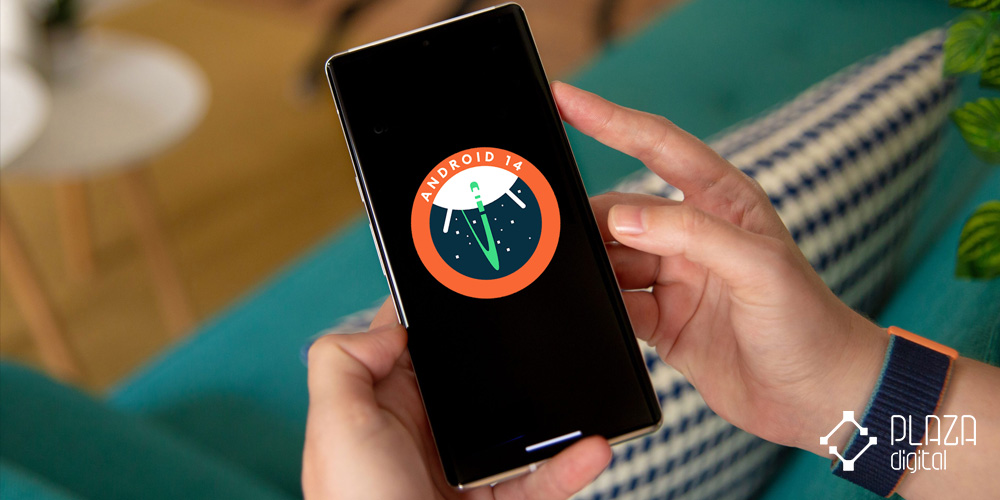
یکی دیگر از روشهایی که میتوانید با استفاده از آن اقدام به نصب سیستم عامل جدید اندروید کنید، Dynamic System Updates نام دارد. این ویژگی به شما اجازه میدهد تا بتوانید جدیدترین نسخه سیستم عامل را بدون تعویض رام رسمی و به عنوان سیستم عامل مهمان اجرا کنید. شما میتوانید با استفاده از این روش کاری کنید که هر زمان تمایل داشتید به نسخه قبل سیستم عامل بازگردید، اما لازم است در صورت استفاده از این روش، نسخه اندروید شما حداقل 10 یا 11 باشد. زمانی که تصمیم به انجام کار گرفتید، باید مراحل زیر را دنبال کنید تا نتیجه دلخواه حاصل شود:
- در ابتدای کار لازم است بخش مربوط به توسعهدهندگان را فعالسازی کنید. برای انجام این کار باید وارد تنظیمات دستگاه شوید و در ادامه از بخش درباره تلفن روی شماره ساخت به تعداد 7 بار ضربه بزنید تا بدین ترتیب، بخش مربوط به توسعهدهندگان بازگشایی شود.
- یکی دیگر از اقداماتی که باید بعد از فعال شدن بخش توسعه دهندگان انجام دهید، فعال سازی USB debugging است. در حقیقت شما با انجام این کار میتوانید شرایط را برای بهروزرسانی اندروید جدید فراهم کنید که تاثیر زیادی در انجام کار شما خواهد داشت.
- در ادامه کار باید از بخش توسعه دهندگان به سمت پایین صفحه حرکت کنید تا با گزینه DSU Loader برخورد کنید. زمانی که این گزینه را مشاهده کردید، روی آن ضربه زده و در ادامه کار نیازمند اتصال اینترنت یا یک ابزار تغییر آی پی خواهید بود.
- زمانی که این اقدامهای ذکرشده را به سرانجام برسانید، خواهید دید که سیستم به صورت خودکار تمام رامهای GSI که برای مدل گوشی شما در دسترس قرار دارد را پیدا میکند.
- زمانی که بسته موردنظرتان را انتخاب کردید، خواهید دید که فرایند دانلود به صورت خودکار پیشرفت کرده و در نهایت با استفاده از یک هشدار به شما نمایش داده میشود. هم اکنون باید روی گزینه راهاندازی مجدد (ReStart) ضربه زده و تا زمانی که رام جدید اجرا شود، منتظر بمانید.
هم اکنون شما موفق شدید از روش ذکرشده برای نصب سیستم عامل جدید اندروید استفاده کنید. توجه داشته باشید که انجام این کار میتواند مزایای زیادی داشته باشد و از طرف دیگر، کار موردنظرتان را در سریعترین زمان به سرانجام برساند.
سخن آخر
نصب جدیدترین نسخه از سیستم عامل اندروید میتواند برای کاربرانی که نسبت به این کار علاقهمند هستند، هیجانانگیز باشد. شما باید بدانید که روشهای زیادی برای بهروزرسانی سیستم عامل وجود دارد که هر کدام از آنها میتوانند پیچیدگیهای خاص خود را داشته باشند. در این مقاله سعی شد بهترین روشهای آپدیت اندروید 14 را در گوشیهای عادی و در دستگاههایی که امکان نصب اندروید 14 را ندارند، آموزش دهیم. شما میتوانید از روشهای ذکرشده برای انجام کار استفاده کنید. اندروید 14 دارای ویژگیهای بسیار زیادی بوده که هر کدام از آنها میتوانند برای کاربرانی که علاقهمند به پیشرفتهای نرم افزاری هستند، جذابیت زیادی داشته باشد.
پرسشهای متداول کاربران
آیا سیستم عامل اندروید 14 دارای قابلیتهای جدید است؟
بله؛ سیستم عامل اندروید مجهز به ویژگی و قابلیتهای منحصر به فرد زیادی بوده که هر کدام از آنها میتوانند برای کاربران، کاربردهای زیادی داشته باشند. شما میتوانید از این سیستم عامل برای انجام کارهای مختلف استفاده کنید.
آیا سیستم عامل اندروید 14 روی گوشیهایی که پشتیبانی نمیکنند، نصب میشود؟
در این مقاله روشهای نصب اندروید 14 به صورت کامل آموزش داده شد تا شما بتوانید نصب آنها را روی دستگاههای مختلف انجام دهید، اما ریسک انجام کار برعهده شما بوده و باید به این مسئله مهم توجه ویژه داشته باشید.






اندورید ۱۴